Sådan får du visse kontakter til at ringe på lydløs Android

Hvis du vil få kontakter til at ringe på lydløs på din Android, skal du bare justere Forstyr ikke-undtagelser for foretrukne kontakter. Detaljer i artiklen.
Personligt hotspot på din iPhone kan helt sikkert komme til nytte, når du er på farten, eller du ikke har adgang til Wi-Fi . Og mange brugere stoler på det på daglig basis. Nogle rapporter siger dog, at hotspottet bliver ved med at slukke på iPhone. Du har sikkert prøvet et par ting, men hvis du stadig sidder fast med det aktuelle problem, har vi et par egne løsninger at foreslå.
Indholdsfortegnelse:
Hvorfor bliver hotspottet ved med at slukke på min iPhone?
Der er et par grunde til, at hotspottet bliver ved med at slukke på iPhone. For det første skal du sikre dig, at enheder rent faktisk er tilsluttet. Den anden ting, og en ting du aldrig bør forsømme, er firmware. Opdater din enhed så hurtigt som muligt. Endelig kan du prøve med nogle andre fejlfindingstrin, vi har anført nedenfor.
1. Sørg for, at du har tilsluttet enheder til hotspottet
Du kan starte med at genstarte din enhed. Sørg også for, at du er på den nyeste version af iOS, der er tilgængelig til din enhed. Så hvis der er tilgængelige opdateringer, skal du sørge for at installere dem så hurtigt som muligt.
Derefter skal du bekræfte, at du har enheder tilsluttet dit hotspot. Hvis der ikke er nogen aktive forbindelser, slukker hotspottet af sig selv for at reducere batteriforbruget.
Hvis disse trin ikke var til nogen nytte, og hotspottet slukkes uden grund, skal du fortsætte til næste trin.
2. Tjek Hotspot-indstilling
En anden vigtig ting at overveje, før du nulstiller netværksindstillinger, er Cellular Hotspot-indstillinger. Prøv f.eks. at deaktivere hotspot-adgangskoden eller deaktivere og genaktivere hotspottet.
Hvis det ikke hjælper, skal du fortsætte med næste trin på listen.
3. Nulstil netværksindstillinger
Nu hjælper nulstilling af netværksindstillinger normalt med at løse forskellige Wi-Fi- og Bluetooth-problemer, men det dækker også det personlige hotspot som en del af mobilindstillinger. Udover at rydde alle gemte Wi-Fi-netværk og fjerne alle Bluetooth-parringer, bør den også nulstille APN-indstillinger. Hvilket forhåbentlig løser problemet.
Sådan nulstiller du netværksindstillinger på iOS:
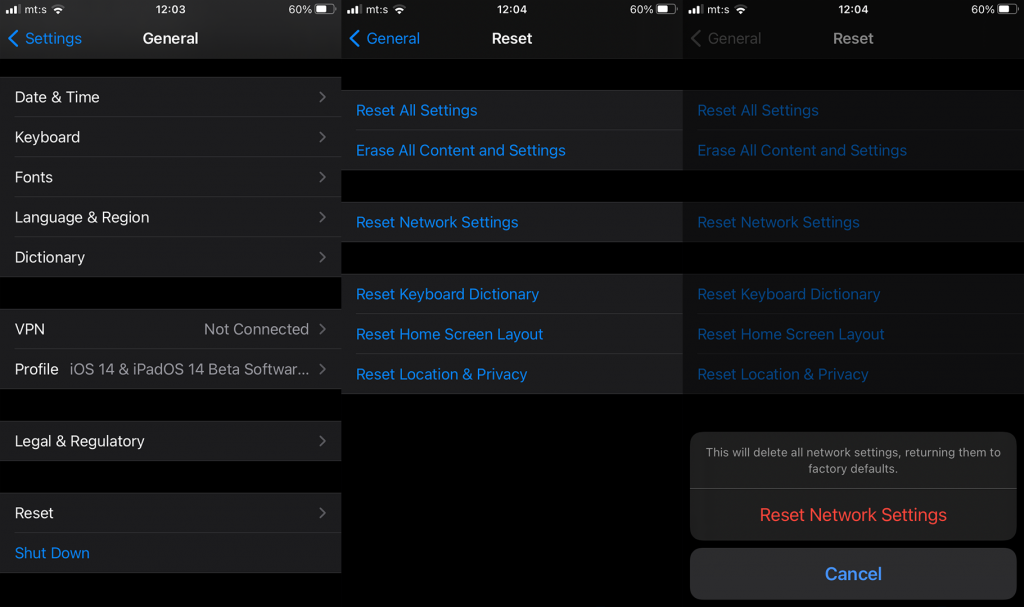
4. Nulstil alle indstillinger
Hvis du stadig sidder fast med det samme problem, og hotspottet bliver ved med at slukke, så sørg for at prøve at nulstille alle indstillinger. Denne handling vil ikke kun tackle forbindelsesproblemer, men den vil gendanne alle systemindstillinger til deres standardværdier. Selvfølgelig uden at slette nogen apps og beholde dine data.
Sådan nulstiller du alle indstillinger på din iPhone:
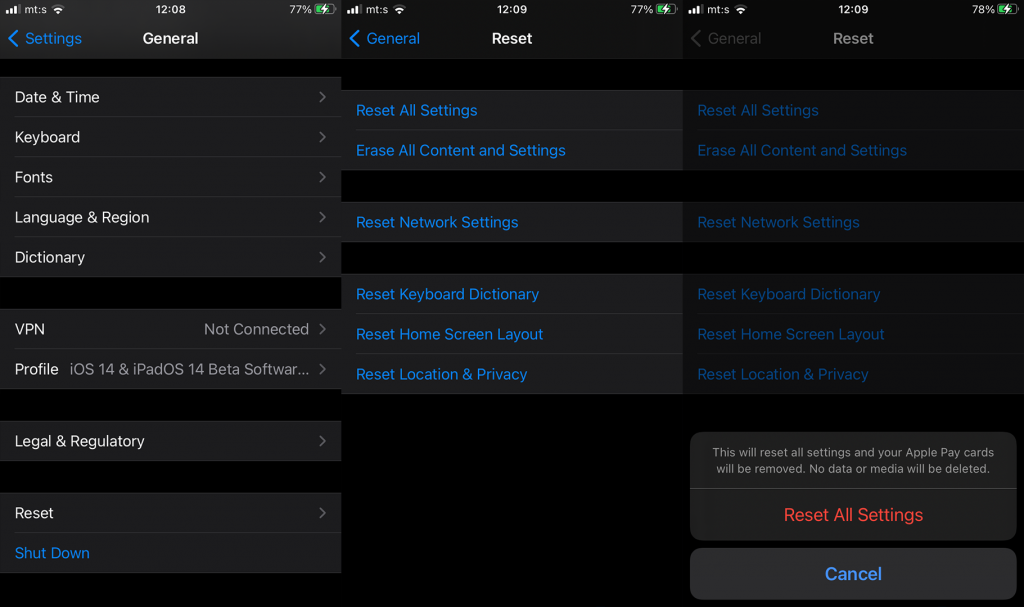
5. Spørg din udbyder
Endelig, hvis du stadig oplever problemer med et hotspot, der bliver ved med at slukke på din iPhone, kan du overveje at kontakte din udbyder. Chancerne er, at der er et netværksproblem på deres side. Hvis det ikke er tilfældet, skal du rapportere problemet til Apple, så de kan rette det i overensstemmelse hermed og implementere disse rettelser i den næste patch.
Tak fordi du læste med og del gerne dine spørgsmål eller forslag med os. Det kan du gøre i kommentarfeltet nedenfor. Din feedback er altid velkommen.
Hvis du vil få kontakter til at ringe på lydløs på din Android, skal du bare justere Forstyr ikke-undtagelser for foretrukne kontakter. Detaljer i artiklen.
Hvis dine Android-apps bliver ved med at lukke uventet, skal du ikke lede længere. Her vil vi vise dig, hvordan du løser det i nogle få enkle trin.
Hvis besked om voicemail ikke forsvinder på Android, skal du rydde lokale data, afinstallere appopdateringer eller kontrollere notifikationsindstillinger.
Hvis Android-tastaturet ikke vises, skal du sørge for at nulstille appen ved at rydde lokale data, afinstallere dens opdateringer eller deaktivere bevægelser.
Hvis du ikke kan åbne e-mail-vedhæftede filer på Android, skal du downloade den vedhæftede fil og apps, der kan åbne den, og prøve igen. Nulstil også Gmail eller brug pc.
Hvis du får fejlen Problem Loading Widget på Android, anbefaler vi at fjerne og tilføje widgetten igen, kontrollere tilladelser eller rydde cache.
Hvis Google Maps ikke taler i Android, og du ikke hører anvisninger, skal du sørge for at slette data fra appen eller geninstallere appen.
Instruktioner til at skifte hårfarve ved hjælp af PicsArt på din telefon For at ændre hårfarven på dine billeder enkelt og nemt, inviterer vi dig her til at følge med.
LDPlayer: Android Emulator til Windows PC & Laptop, LDPlayer er en gratis Android emulator på computer. Uanset om du er pc- eller bærbar bruger, er LDPlayer stadig tilgængelig
Hvis Gmail til Android ikke sender e-mails, skal du kontrollere modtagernes legitimationsoplysninger og serverkonfiguration, rydde appens cache og data eller geninstallere Gmail.








